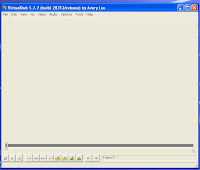
Mijn eerste fotocamera was een minolta dimage Z2. Daar heb ik uiteraard veel foto's gemaakt, maar ook veel filmpjes. Deze camera maakte ook mooie films. Maar om zo veel mogelijk beeld te krijgen wil ik net zoals bij het maken van foto's het beeld 90 graden draaien. Met als gevolg een filmpje die niet echt goed te bekijken valt. Ik heb toen gezocht naar een programma die zoiets kon draaien. Nu was het tweede probleem dat de filmpjes in MOV bestanden werden opgeslagen en dat is een niet zo veel gebruikt bestand. Eigenlijk heb ik toen niets gevonden en ben daarna niet verder meer gaan zoeken. Op een gegeven moment wilde ik voor mijn werk een beter toestel voor het maken van foto's binnen en heb toen een ander toestel gekocht en die maakt avi-bestanden.
Nu heb ik gisteren onbewust een filmpje gedraaid gemaakt. Niet echt iets om aan mensen te laten zien. Dus ben ik vanavond maar eens wezen zoeken naar een programma die mij kon helpen. Via google kwam ik snel bij zo'n programma te recht, nl. virtualdub. Dat programma kan ik dus ook gaan gebruiken voor mijn vroeger gemaakte filmpjes, want je hebt nu ook veel programma's die het ene formaat (mov) omzet in een ander formaat (avi).
Het vinden van het programma was niet zo moeilijk, maar informatie hoe het programma werkt was minder snel gevonden, en toen ik dat ook eenmaal gevonden had, was het een probleem hoe je dat nu moest doen, bijv. het roteren. Daarom heb ik maar een paar screenshots gemaakt om het te laten zien, zodat anderen dit handig programmaatje snel en gemakkelijk kunnen gebruiken.

1. Je begint met het downloaden van het programma. Je krijgt een ZIP bestand, die je moet uitpakken via een programma. Ik werk met winzip. De mappen en bestanden die uitgepakt worden sla je op in een zelf gemaakte map op C- of D-schijf, en je maakt een snelkoppeling van het programmaatje wat alles doet (toepassing) naar het buro blad.(zie foto rechts) Als je daarop klikt, krijg je het fotootje bovenaan het artikel. Klik op de foto's en ze worden groter dus duidelijker.

2. Via file - open video file zoek je het filmpje op en open je het filmpje. Je ziet dan meteen alle mogelijkheden donker worden, dus die kun je gebruiken.
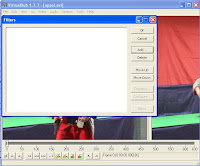
3. Om een filmpje te draaien ga je naar:
video - filter - add en scroll naar beneden naar rotate of rotate2 (kun je zelf
de hoek bepalen)
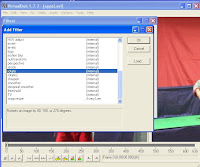
Druk daarna op OK, kies hoeveel graden je wilt draaien en druk op OK. Druk daarna weer op OK om weer bij het beeld van het filmpje te komen.
Je kunt precies dat gedeelte kiezen wat je wilt, maar meestal wil je het hele filmpje draaien, en dat doe je door te kiezen voor edit- select all
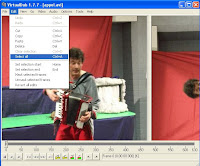
Als je dat hebt gedaan kun je het filmpje al gaan opslaan, maar je kunt beter eerst nog even naar de compressie of te wel de grootte van het bestand. Afhankelijk van wat voor programma's en codexen je op je computer hebt staan kun je kiezen uit de veschillende mogelijkheden. Ik heb er een beetje mee gespeeld en uiteindelijk gekozen voor Xvid MPEG-4 codex. Dat is een goede kwaliteit en een goede compressie.
Ga hiervoor naar video - compression klik en je ziet alle mogelijkheden.
Heb je dat ook ingesteld, dan kun je het bestand opslaan als een AVI bestand.
Ga naar file- save as AVI en je kunt precies alles zien wat er gebeurt,hoelang hij nog bezig is en hoe groot het bestand wordt.
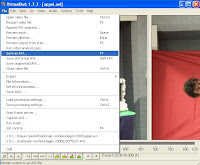
Dit is het meest gangbare voor het draaien van een filmpje met virtualdub. Maar je kunt er ook allerlei andere dingen meedoen, zoals effecten etc.
Mocht je er mee aan de slag willen veel succes, en probeer gewoon wat uit, zolang je niks opslaat gebeurt er niks, en als je iets opslaat, kijk dan wel waar je het opslaat en onder een andere naam!, kun je het resultaat gewoon bekijken.
Niet goed, deleten en opnieuw proberen.....


1 opmerking:
hallo,
ik wilde ook een avi filmpje roteren, en heb uw handleiding gevolgd, heel goed uitgelgd.
maar bij het instellen van de compressie heb ik de keus niet in mpeg4,
er staan een 10tal keuzes, maar niets bekend
-uncompressed......
-cinepak codec bij radius
-indeo video 5.10
dan enkele van intel
en enkele van microsoft
verder niets
dus volgens mij ontbreken er een aantal codecs?
ik heb het in uncompressed gedaan, maar bij het afspelen gaat het met horten en stoten
misschien hebt u enig idee
groetjes georges
Een reactie posten